谷歌浏览器提示个人资料发生错误怎么解决
发布时间:2023-09-12 17:29:56来源:谷歌浏览器官网访问量:
谷歌浏览器提示个人资料发生错误怎么解决?在使用谷歌浏览器过程中,会出现各种各样的问题导致用户无法顺利上网。近期有用户反馈在上网搜索的过程中网页提示个人资料错误无法访问网页,导致网页出现个人资料错误问题的原因不是唯一的,只有对症下药才能够顺利解决这个问题。今天小编带来了处理谷歌浏览器个人资料错误的方法,快来看看具体的操作步骤吧。
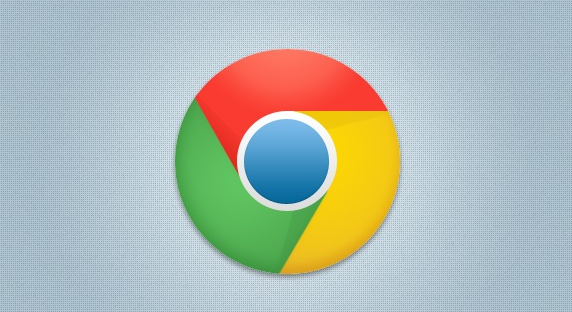
谷歌浏览器Chrome最新下载地址点击>>>Google浏览器<>点击>>>Google浏览器<>点击>>>Google浏览器<>
处理谷歌浏览器个人资料错误的方法
一、原因
1、浏览器缓存:浏览器会将一些重要的信息存储在本地计算机中,以便更快地访问网站。但如果这些信息已过期或已损坏,可能会导致个人资料错误的问题。
2、浏览器插件:某些浏览器插件可能会干扰谷歌浏览器的个人资料信息,导致错误。
3、恶意软件:如果您的计算机感染了恶意软件,可能会导致个人资料错误的问题。
二、解决方法
1、清除浏览器缓存:
在谷歌浏览器中,您可以通过以下步骤清除浏览器缓存:
1、打开谷歌浏览器。
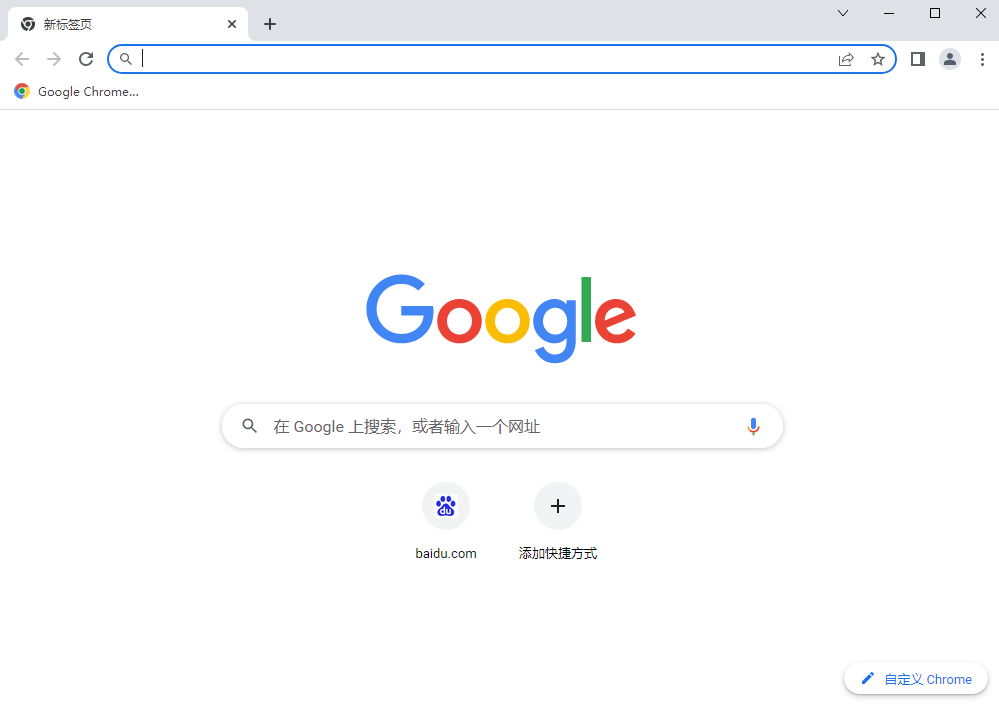
2、点击右上角的“三个点”。

3、选择“更多工具”。
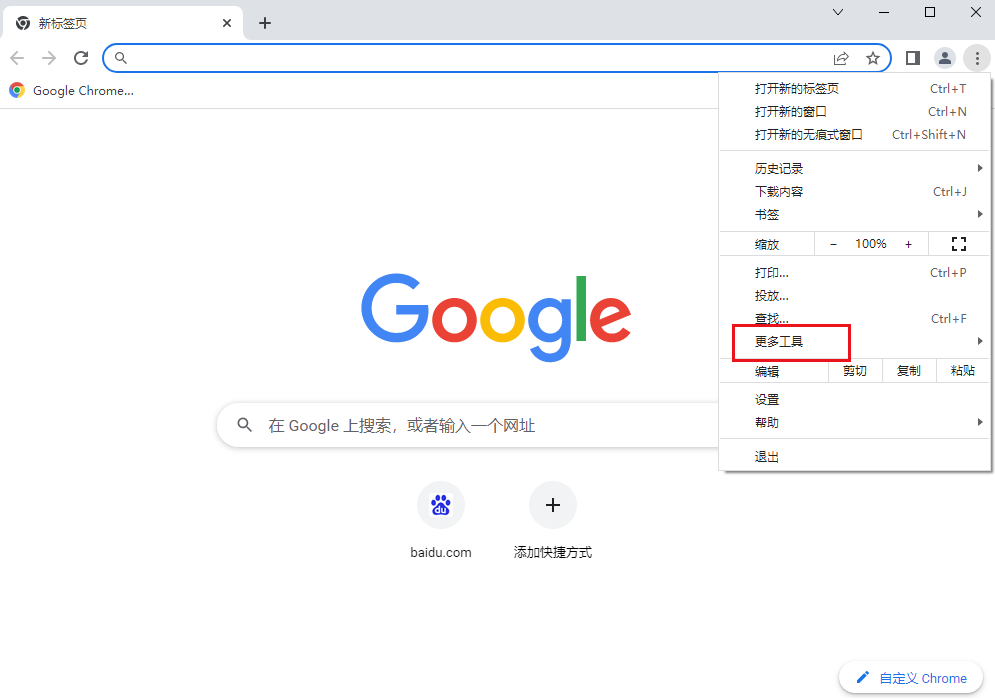
4、选择“清除浏览数据” 。
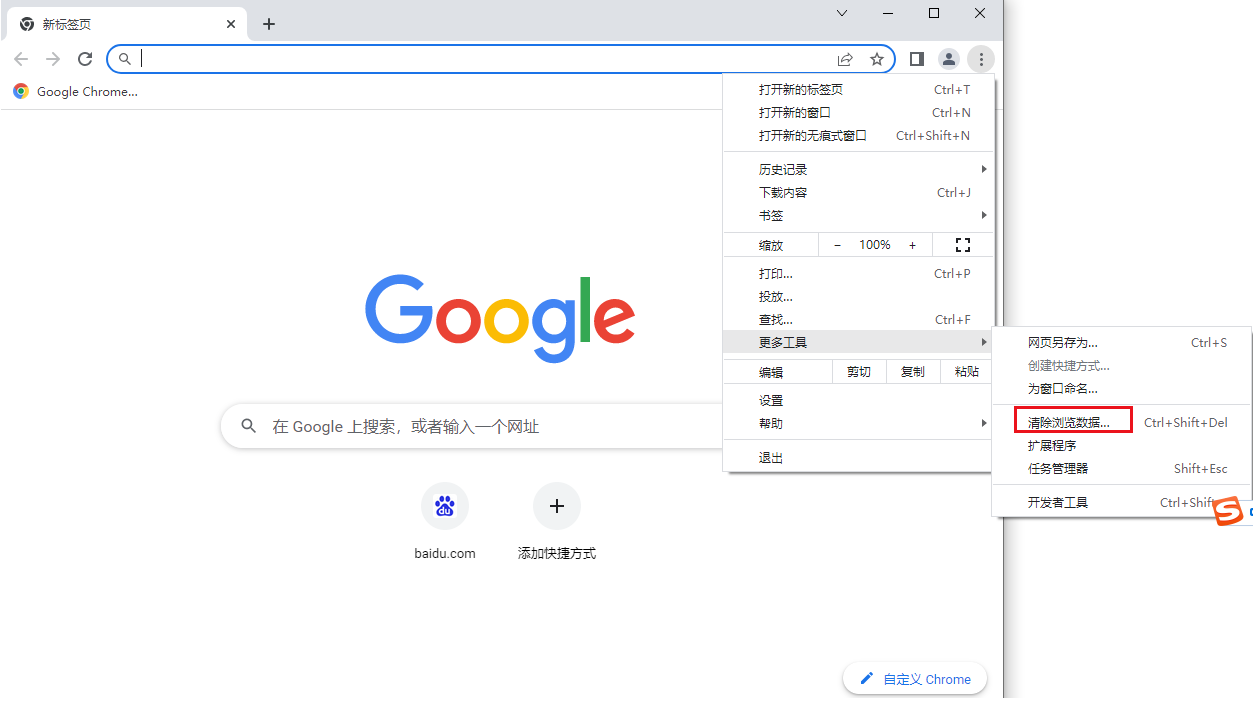
5、在“时间范围”下拉菜单中选择“全部时间”。
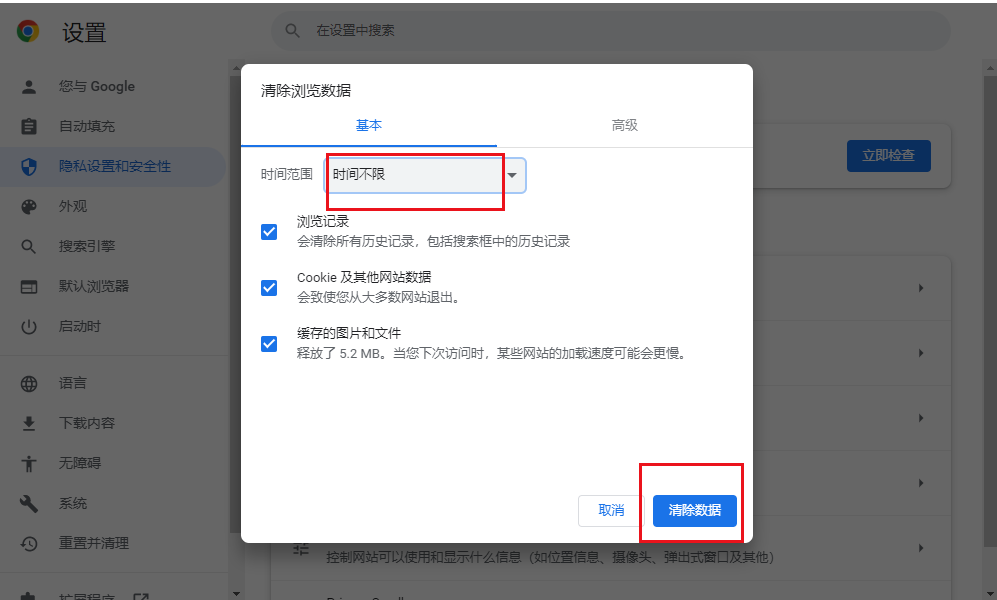
6、勾选“缓存图片和文件”, 点击“清除数据”。
2、禁用浏览器插件:
如果您怀疑是某个浏览器插件导致了个人资料错误的问题,您可以通过以下步骤禁用它们:
1、打开谷歌浏览器 。
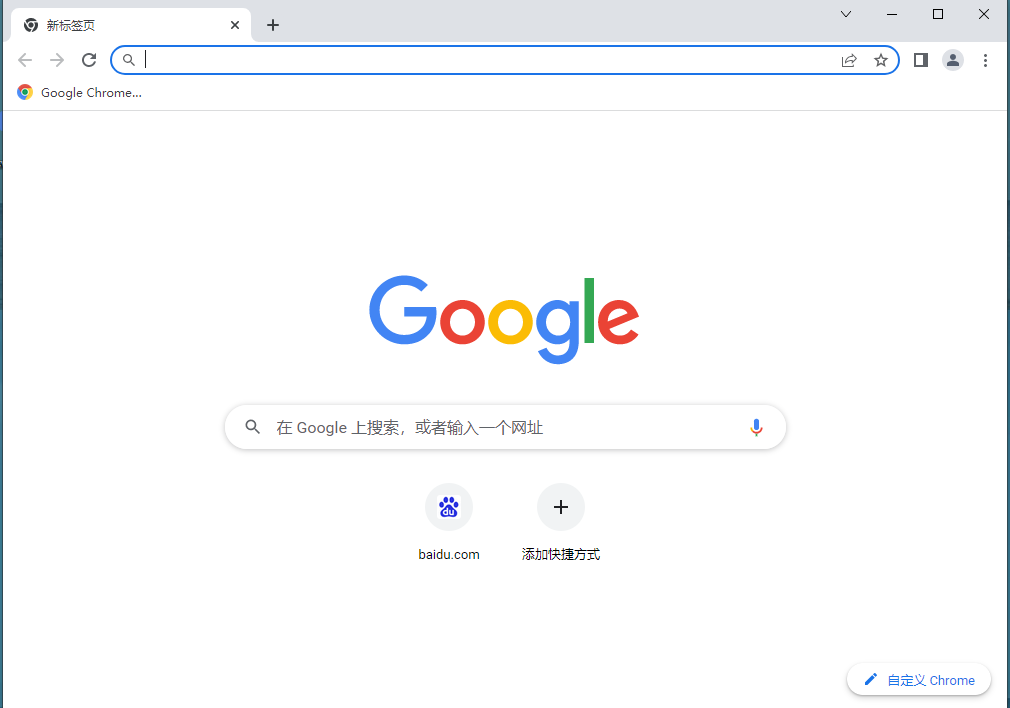
2、点击右上角的“三个点” 。
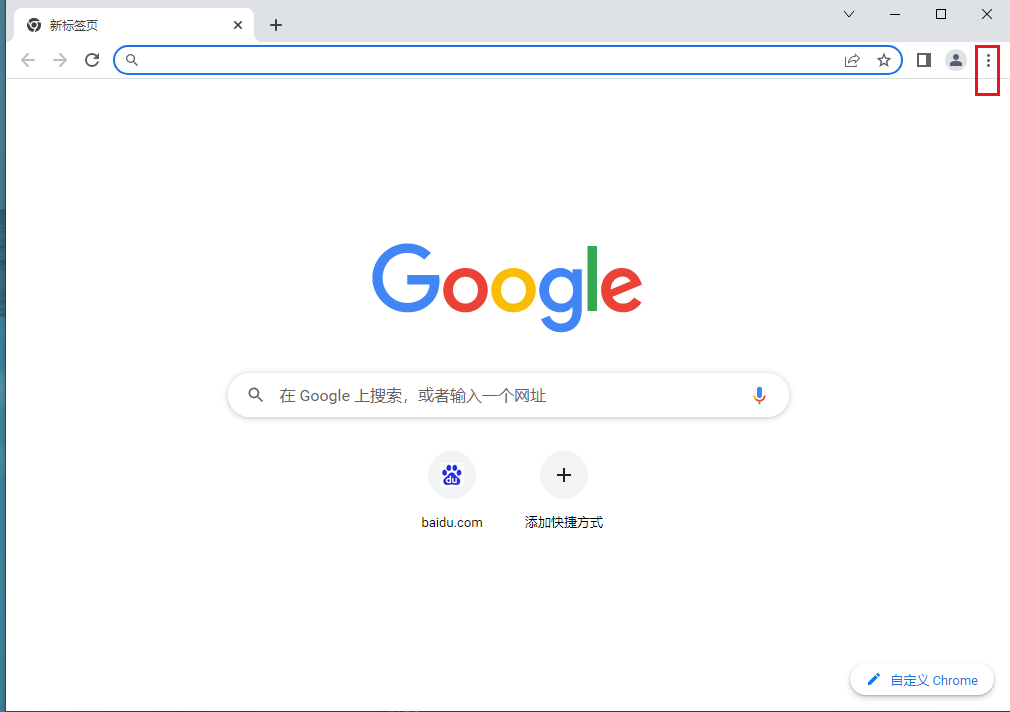
3、选择“更多工具” 。
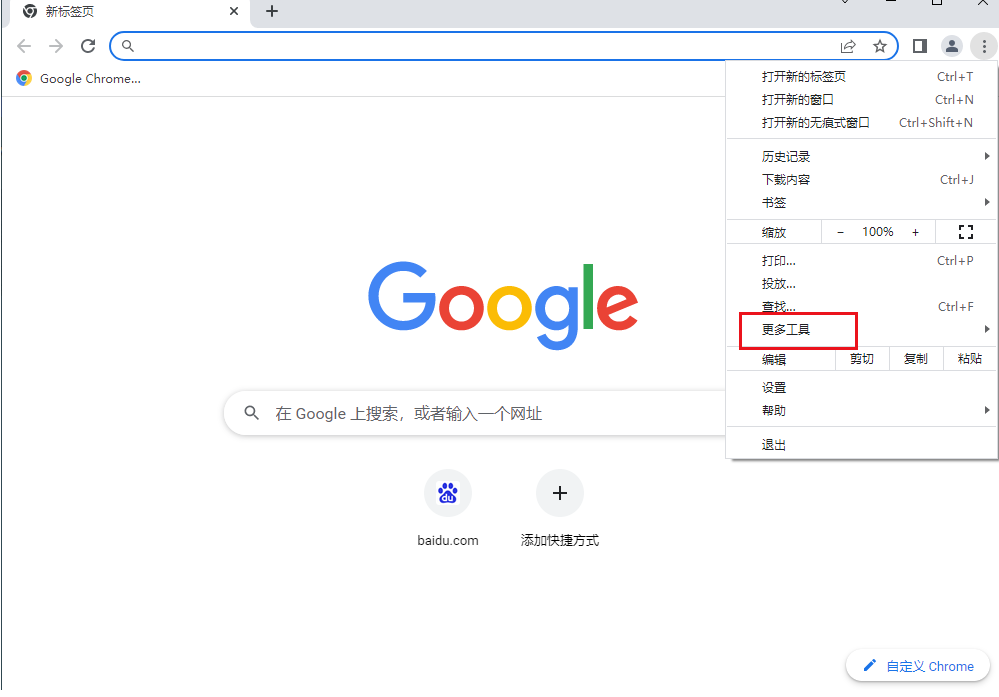
4、选择“扩展程序”。
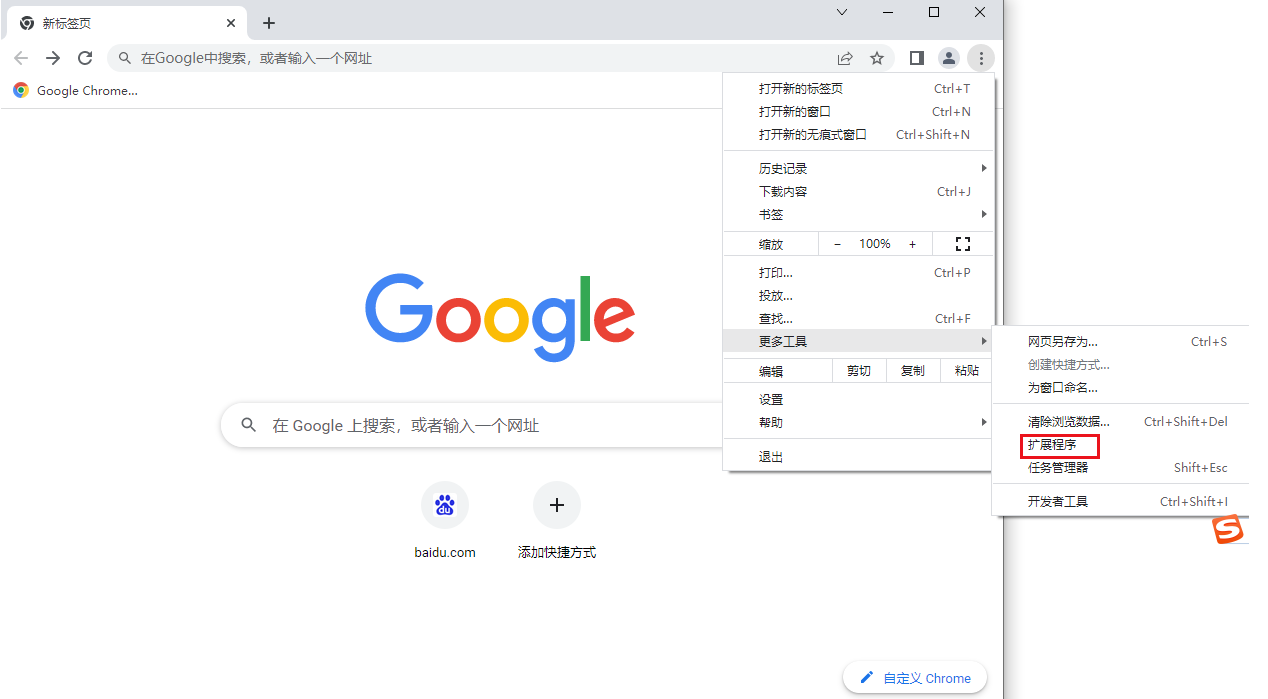
5、在需要禁用的插件下方,单击“移除”或者是切换“开启”和“关闭”按钮。
3、运行杀毒软件:
如果您怀疑是计算机感染了恶意软件导致个人资料错误的问题,您可以运行杀毒软件扫描您的计算机。
上述就是谷歌浏览器官网带来的【谷歌浏览器提示个人资料发生错误怎么解决?处理谷歌浏览器个人资料错误的方法】全部内容,感谢大家的关注和阅读。







